Heim >häufiges Problem >Wie kann das Problem der Bildschirmunzufriedenheit mit Windows 10 gelöst werden?
Wie kann das Problem der Bildschirmunzufriedenheit mit Windows 10 gelöst werden?
- WBOYWBOYWBOYWBOYWBOYWBOYWBOYWBOYWBOYWBOYWBOYWBOYWBnach vorne
- 2023-07-08 20:53:134708Durchsuche
Kürzlich haben einige Kunden festgestellt, dass ihr Win10 nicht den gesamten Bildschirm ausfüllen kann. Selbst wenn die physische Anpassung angewendet wird, kann der Bildschirm nicht ausgefüllt werden. Was soll ich also tun, wenn der Bildschirm von Windows 10 nicht vollständig ausgefüllt ist? Vollbilderlebnis.
Lösung für die Unzufriedenheit mit dem Windows 10-Bildschirm
1 Halten Sie zunächst gleichzeitig die Tasten Win+R gedrückt, um das Ausführungsfenster zu öffnen, geben Sie „regedit“ ein und klicken Sie zur Bestätigung.
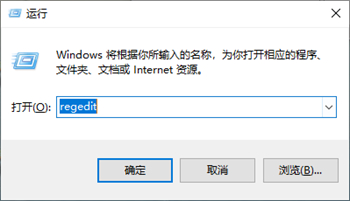
2. Fahren Sie nach der Eingabe mit [HKEY_CURRENT_USER/SOFTWARE/BLIZZARDENTERTAIMENT/WARCRAFTIII/Video] fort.
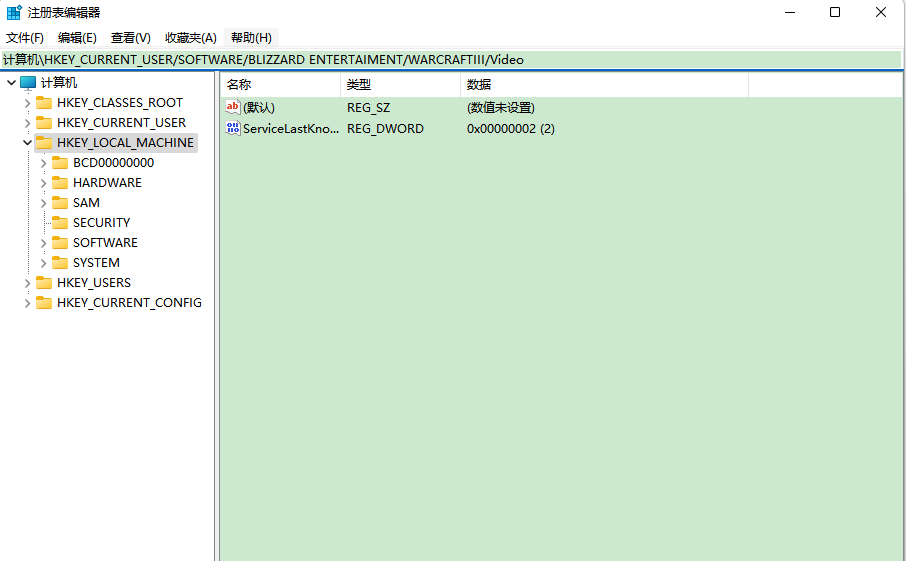
3. Öffnen Sie die Resight-Datei und ändern Sie die numerischen Daten in „768“. Öffnen Sie dann die Resight-Datei und ändern Sie die numerischen Daten in „1366“.
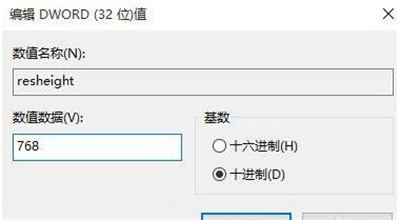
4. Klicken Sie mit der rechten Maustaste auf die leere Stelle auf dem Desktop und wählen Sie „Anzeigeeinstellungen“, geben Sie „Erweiterte Anzeigeeinstellungen“ ein und wählen Sie sie aus, ändern Sie die Bildschirmauflösung auf „1366×768“ und klicken Sie schließlich auf „Übernehmen“.
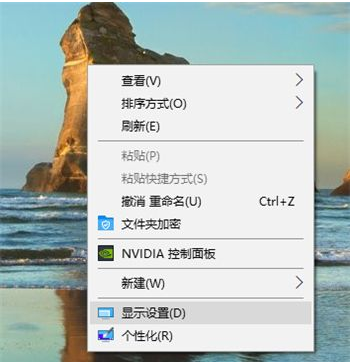
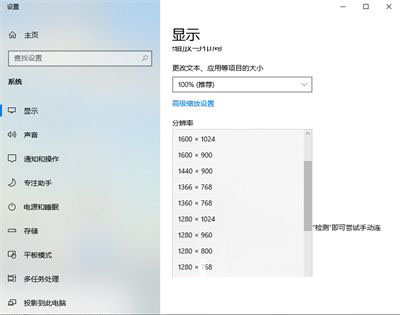
Das obige ist der detaillierte Inhalt vonWie kann das Problem der Bildschirmunzufriedenheit mit Windows 10 gelöst werden?. Für weitere Informationen folgen Sie bitte anderen verwandten Artikeln auf der PHP chinesischen Website!
In Verbindung stehende Artikel
Mehr sehen- Was ist ein Dateiserver?
- Der neue Datei-Explorer für Windows 11 mit Unterstützung für Tabs kommt bald, möglicherweise nach 22H2
- Studio Buds, das bisher „meistverkaufte' Beats-Produkt, jetzt in drei neuen Farben erhältlich
- Bei Microsoft-Apps unter Windows 11 22H2 treten nach der Wiederherstellung des Systems Probleme auf
- So verwenden Sie Face ID mit Mask für Apple Pay auf dem iPhone

